Vor ungefähr zwei Monaten begann ich mit meiner lustigen Studie über die Rentabilität von RPI4-Home-Mini-Desktops und versuchte zu entscheiden, ob das winzige Board als Allzweckgerät verwendet werden kann und eine relativ billige Alternative zu einem vollwertigen PC darstellt, wenn es darum geht grundlegende Aufgaben - Surfen, Medien, so weiter. Meine anfänglichen Tests explodierten bald in eine ganze Reihe von Rezensionen und Tutorials. Meine Schlussfolgerung war, ja, Sie können es tun, aber es liegt eine Menge Arbeit vor Ihnen, und Sie werden keine ideale Videowiedergabe erleben.
Es ist an der Zeit, meine ersten Ergebnisse mit Ubuntu MATE noch einmal zu überdenken – es wurden viele Änderungen und Verbesserungen sowohl am zugrunde liegenden Betriebssystem, dem Desktopify-Skript, das das Server-Image in ein Desktop-Image umwandelt, als auch an der MATE-Desktop-Umgebung selbst vorgenommen. In erster Linie sprechen wir von verbesserter Hardwareunterstützung mit Schwerpunkt auf 3D-Treibern. Das ist die Theorie und jetzt die Praxis. Nach mir.
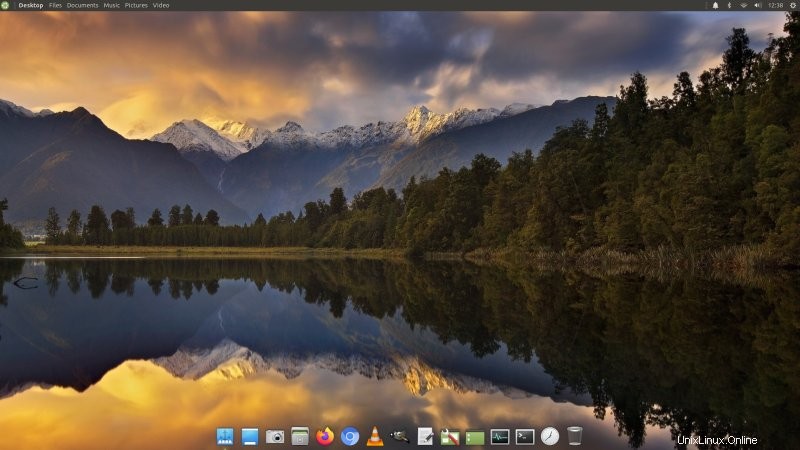
Einrichtung
Insgesamt lief es reibungslos - fast ohne Probleme. Kopieren Sie das Server-Image auf eine 128-GB-Karte, überprüfen Sie es. Konfigurieren Sie netplan so, dass die Wireless-Konnektivität sofort funktioniert, aktivieren Sie das Kontrollkästchen. Booten, versuchen, sich anzumelden, keine Überprüfung. Wie sich herausstellt, müssen Sie ein wenig warten, bis der Standardbenutzer erstellt wurde - andernfalls schlägt die erwartete Kombination aus Standardbenutzer und Passwort einfach fehl. Dies ist ein kleiner, aber ärgerlicher Haken.
Danach habe ich das Desktopify-Git-Repo geklont und das Skript ausgeführt. Nach etwa 40 Minuten war das Drehbuch fertig. Neustart, MATE-Desktop, überprüfen. Login, viele Goodies, out of the box, check. Keine Overscan-Probleme mehr, also ein kleiner Ärger weniger. Drahtlose Konnektivität funktionierte auch gut - MATE verwendet die vorhandene Netplan-Konfiguration, obwohl Sie sie löschen und Ihr Netzwerk dann mit dem Network Manager neu konfigurieren können, wenn Sie möchten.
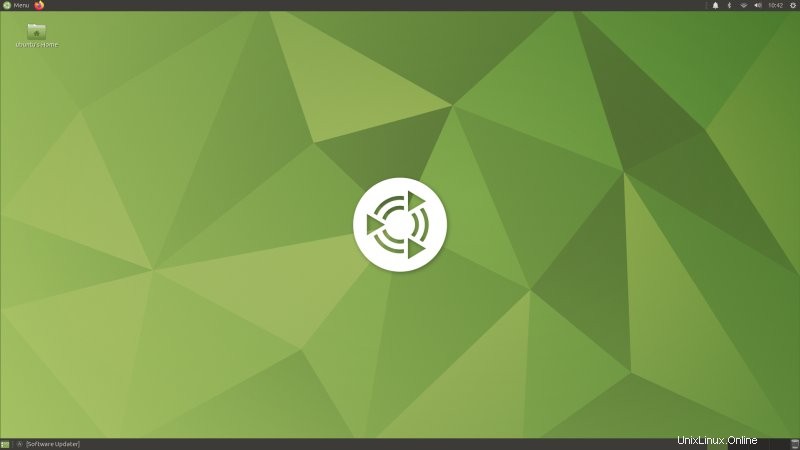
Hardwarebeschleunigung
Sie erhalten 3D-Unterstützung von Anfang an – aber Sie müssen Firefox und VLC und optional Chromium noch manuell konfigurieren, wenn Sie es als Ihren sekundären (oder primären) Browser installieren möchten. Danach konnte ich mit dem 500-Fisch-Aquarium-WebGL-Test etwa 10-12 FPS in Firefox und etwa 21-22 FPS in Chromium erzielen. Dies ist jedoch immer noch weniger als das, was ich in Raspberry Pi OS bekomme (etwa 20 %). Die Videowiedergabe ist ziemlich flüssig.
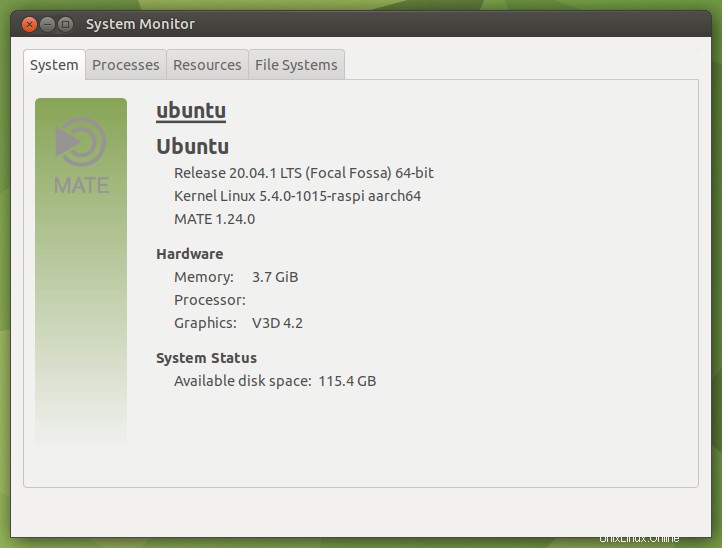
Audiowiedergabe
Sehr gut. Sie müssen sich nicht mit Konfigurationsdateien herumschlagen. Das Audio-Panel hat es in sich. Ich konnte ohne Probleme manuell zwischen den Ausgängen (in meinem Fall Monitorlautsprecher über HDMI und Kopfhörer) umschalten. Der einzige Nachteil ist:Kopfhörer wurden als Standard ausgewählt, obwohl ich die Audiobuchse nicht eingesteckt hatte. Es ist jedoch ein kleines Problem.
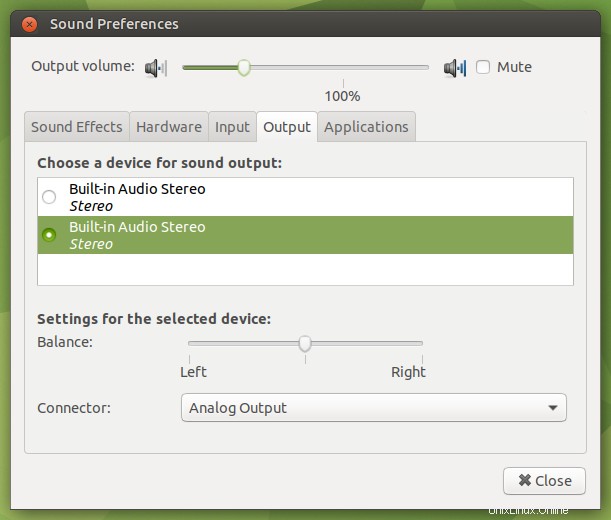
Leistung &Heizung
Mir ist aufgefallen, dass die Desktop-Geschwindigkeit solide ist – aber es gibt einige Risse (Grafiktreiber), die ein Gefühl der Trägheit erzeugen können. Wenn Sie Marco (kein Compositor) verwenden, erhalten Sie ein etwas flüssigeres Erlebnis, aber dann haben Sie keine Transparenz, was visuell störend sein kann, wenn Sie das Plank-Dock-Cupertino-Layout verwenden. Die Flirc-Box neigt dazu, ziemlich heiß zu werden, also gibt es sicher noch mehr Verbesserungsbedarf.
Die Netzwerkgeschwindigkeit ist durchschnittlich (sowohl im 2,4-GHz- als auch im 5-GHz-Bereich) - die Kombination aus dem physischen Standort und der Abschirmung durch das Flirc-Gehäuse führt zu einem Durchsatz von nur etwa 40 Mbit / s, während die meisten Laptops an derselben Stelle normalerweise das Doppelte oder Zweifache erreichen dreimal so viel. Nicht schlecht und definitiv genug für HD-Inhalte, aber immerhin.
Das Scrollen in Firefox ist auch abgehackt - aber Sie können dies leicht beheben, indem Sie das automatische Scrollen deaktivieren, was die Standardoption zu sein scheint.
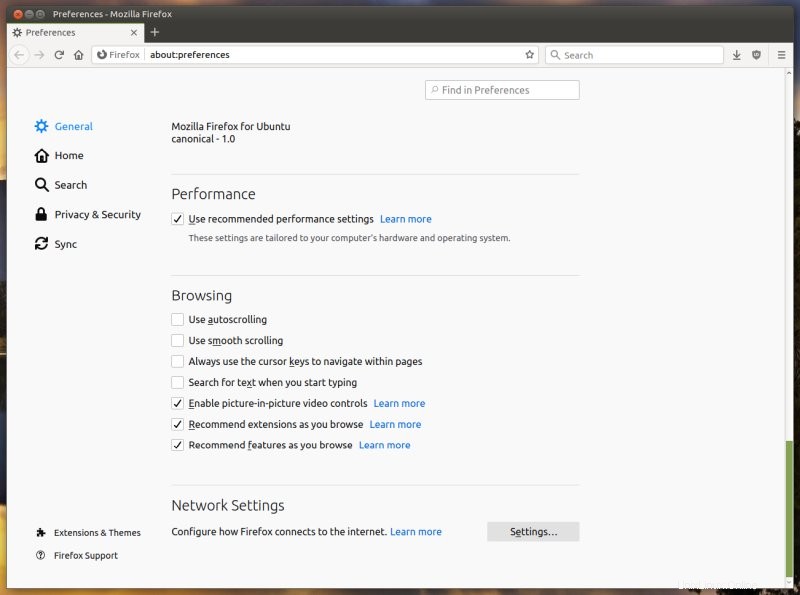
Optimierungen
Ich verbrachte ungefähr eine halbe Stunde damit, die visuelle Seite der Dinge zu polieren. Ich habe das Cupertino-Layout eingestellt - Dock plus globales Menü, das Hintergrundbild geändert, das Design geändert, um schwarze Schriftarten zu verwenden, einige zusätzliche Software wie GIMP, VLC und dconf-Editor installiert, die Fensterpositionierung optimiert und einige andere Details. Es war eine relativ schnelle und schmerzlose Übung. Siehe!
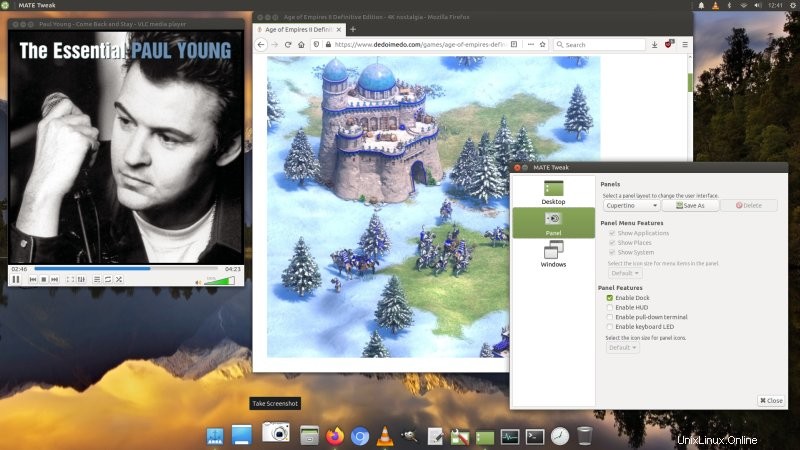
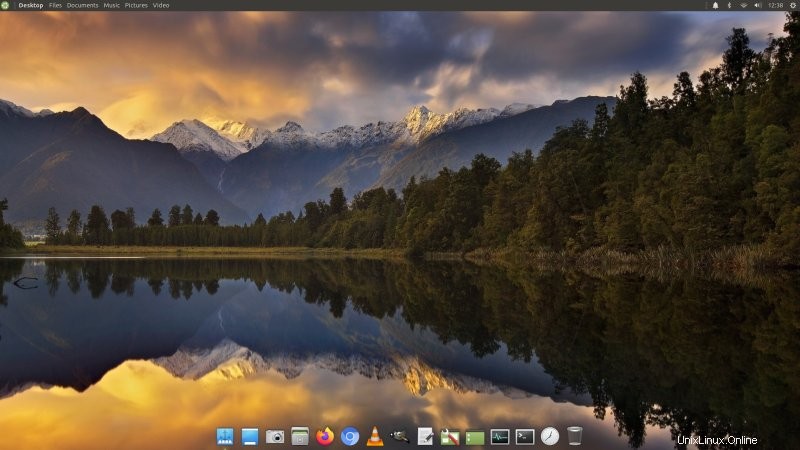
Schlussfolgerung
Diesmal, muss ich sagen, verlief der Aufwand viel schneller und reibungsloser, und ich musste nicht gegen das System ankämpfen, um die gewünschten Ergebnisse zu erzielen. Ich bin ziemlich zufrieden mit dem Ergebnis, und ich kann sagen, dass Ubuntu MATE in seiner aktuellen Form ein anständiges, abgerundetes Desktop-Erlebnis auf Raspberry Pi 4 bietet. Es ist das vollständigste Pi-Betriebssystem, das ich ausprobiert habe, wenn man das berücksichtigt die funktionellen, ergonomischen und ästhetischen Elemente.
An dieser Stelle wäre ich vielleicht vorsichtig geneigt zu sagen:Ja, hier ist Ihr brauchbarer Mini-PC, genau da. Natürlich gibt es Raum für noch mehr Verbesserungen – bessere 3D-Unterstützung, bessere Leistung, weniger Erwärmung. Ich denke, wir werden irgendwann dort ankommen. Wenn Sie vorerst Ihr Glück mit einem kartenstapelgroßen Paket schlagkräftiger Elektronik versuchen möchten, ist Ubuntu MATE eine vernünftige, angenehme Wahl für Ihre Pi 4-Abenteuer. Und wir sind fertig.